Kaikki iOS 26:sta

Apple on esitellyt iOS 26:n – merkittävän päivityksen, joka sisältää upouuden himmeän lasin muotoilun, älykkäämpiä kokemuksia ja parannuksia tuttuihin sovelluksiin.
Oculus Quest 2:ssa on omat liikeohjaimet. Ei ole olemassa kolmannen tai edes ensimmäisen osapuolen liikeohjainvaihtoehtoja. Edes aiempien sukupolvien Oculus-liikeohjaimet eivät ole yhteensopivia. Vaihtoehto antaa sinun käyttää käsiäsi ohjaimina; monet sovellukset eivät kuitenkaan tue tätä. Todellisuudessa se on erittäin sekava.
Peliohjaimet ovat pitkään olleet trendikäs tapa pelata pelejä monipuolisuutensa ja mukavuutensa ansiosta. Et ehkä tiedä, että voit todella käyttää niitä Quest 2:n kanssa, vaikka siinä on joitain varoituksia. Ensimmäinen asia, joka on hyvä tietää, on, että ohjaimen ja Quest 2:n yhdistäminen edellyttää Bluetooth 3.0 -tukea. Langallisia ohjaimia, ohjaimia, joissa on USB-sovittimet, ja ohjaimia, jotka eivät tue Bluetooth 3.0:aa tai uudempaa, ei tueta.
Toinen tärkeä asia on tietää, että vain harvat pelit tarjoavat peliohjaintukea. Suurin osa Quest 2:n peleistä edellyttää tavallisten liikeohjainten käyttöä. Tämä ei kuitenkaan tarkoita, että peliohjaimen liittäminen olisi hyödytöntä. On olemassa pieni määrä pelejä, jotka tukevat peliohjaimia. Sinulla on myös vaihtoehtoja, kuten klassiset pelit emulaattorissa SideQuestin ansiosta ja pelit tietokoneellasi, jos linkität ne.
Halutessasi voit jopa yhdistää Bluetooth-näppäimistön tai hiiren. Kuten peliohjaimella, tuki on thi; Se voi kuitenkin toimia hyvin sinulle erityisesti virtuaalityöpöytätyyppisessä ympäristössä. Tässä tapauksessa voi kuitenkin olla helpompaa käyttää näppäimistöä ja hiirtä, jotka on jo kytketty suoraan tietokoneeseen, elleivät ne ole langallisia eivätkä saavuta haluamaasi paikkaan.
Bluetooth-peliohjaimen ja kuulokkeiden yhdistämiseen on kaksi tapaa. Voit tehdä sen joko itse kuulokkeissa tai Oculus-mobiilisovelluksen kautta.
Oculus mobiilisovellus
Peliohjaimen yhdistäminen Quest 2 -kuulokkeisiin mobiilisovelluksen kautta. Varmista ensin, että Quest 2 -kuulokkeesi on päällä. Napauta Oculus-mobiilisovelluksessa oikeassa alakulmassa olevaa hampurilaisvalikkokuvaketta ja napauta sitten "Laitteet".
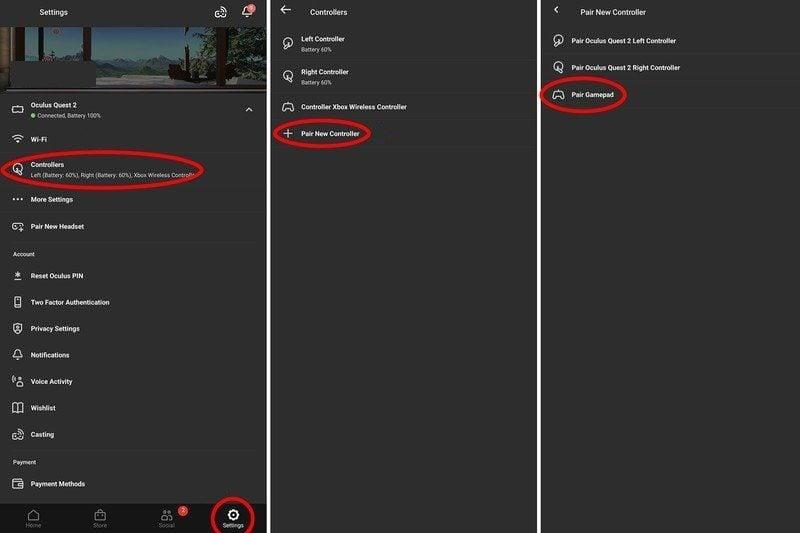
Pariliitoksen muodostaminen Oculus-sovelluksen kautta
Napauta Laitteet-valikossa "Ohjaimet", sitten "Pair New Gamepad" ja "Pair Gamepad". Kytke nyt peliohjain päälle ja ota Bluetooth-löytävyys käyttöön. Kun sovellus näyttää peliohjaimen, muodosta yhteys napauttamalla sitä.
Oculus kuulokkeet
Jos haluat yhdistää peliohjaimen Quest 2 -kuulokemikrofonisi käyttämättä mobiilisovellusta, käynnistä Quest 2 ja laita se päälle. Paina oikeanpuoleisen Oculus-ohjaimen Oculus-painiketta. Napsauta " Asetukset " -kuvaketta ja valitse sitten " Kokeelliset ominaisuudet ". Vieritä Kokeellinen ominaisuudet -valikossa kohtaan " Bluetooth Pairing " ja napsauta sitten " Pair " -painiketta.
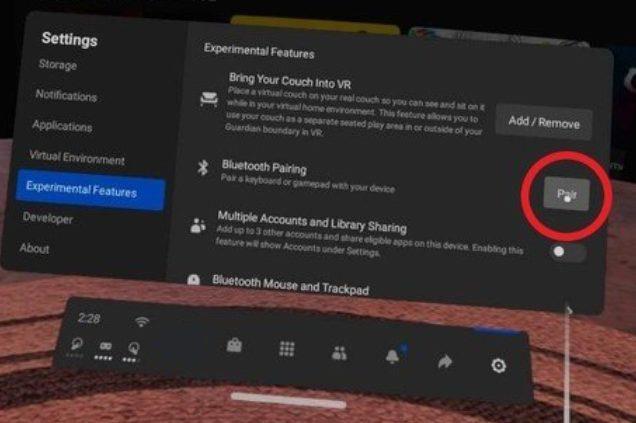
Parin muodostaminen tehtävässä 2
Kytke seuraavaksi peliohjain päälle ja aseta se pariliitostilaan. Valitse " Pair New Device " Quest 2 -tehtävässäsi. Kun tehtäväsi löytää peliohjaimesi, valitse se ja ne yhdistetään.
Kun olet suorittanut jommankumman näistä vaiheista, pariliitoksen pitäisi olla valmis. Sinun pitäisi sitten nähdä peliohjaimesi luettelossa ohjainvaihtoehtona tavallisten kosketusohjaimien jälkeen.
Apple on esitellyt iOS 26:n – merkittävän päivityksen, joka sisältää upouuden himmeän lasin muotoilun, älykkäämpiä kokemuksia ja parannuksia tuttuihin sovelluksiin.
Opiskelijat tarvitsevat tietyn tyyppisen kannettavan tietokoneen opintojaan varten. Sen tulisi olla paitsi riittävän tehokas suoriutuakseen hyvin valitsemassaan pääaineessa, myös riittävän kompakti ja kevyt kannettavaksi koko päivän.
Tässä artikkelissa opastamme sinua, kuinka saat kiintolevyn takaisin käyttöösi, jos se vikaantuu. Seurataanpa matkaa!
Ensi silmäyksellä AirPodit näyttävät aivan muilta aidosti langattomilta nappikuulokkeilta. Mutta kaikki muuttui, kun löydettiin muutamia vähän tunnettuja ominaisuuksia.
Tulostimen lisääminen Windows 10:een on yksinkertaista, vaikka langallisten laitteiden prosessi on erilainen kuin langattomien laitteiden.
Kuten tiedät, RAM-muisti on erittäin tärkeä laitteisto-osa tietokoneessa. Se toimii muistina tiedon käsittelyssä ja on tekijä, joka määrää kannettavan tietokoneen tai PC:n nopeuden. Alla olevassa artikkelissa WebTech360 esittelee sinulle joitakin tapoja tarkistaa RAM-virheitä Windows-ohjelmistolla.
Pidä laitteesi hyvässä kunnossa. Tässä on joitakin hyödyllisiä vinkkejä 3D-tulostimesi huoltamiseen.
Jos Powerbeats Pro ei lataudu, käytä muuta virtalähdettä ja puhdista kuulokkeesi. Jätä kotelo auki lataamisen ajaksi.
Ostitko juuri SSD:n ja toivot sitä parantamaan tietokoneesi sisäistä tallennustilaa, mutta et tiedä, kuinka asentaa SSD? Lue tämä artikkeli nyt!
Etsitkö NAS:ia kotiisi tai toimistoon? Katso tämä lista parhaista NAS-tallennuslaitteista.







